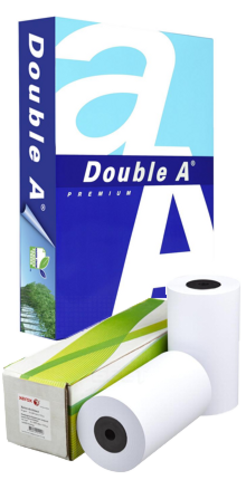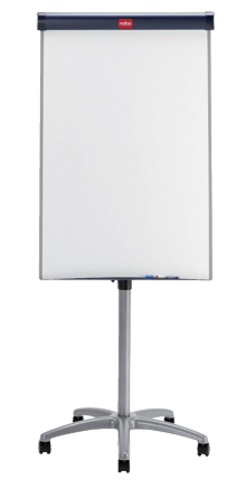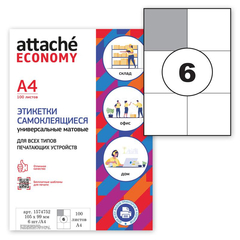Этикетки самоклеящиеся Attache Economy 105х99 мм/6 шт.лис. А4 (100л./уп)
Арт. 8065534
Наличие: В наличии
Цвет: белый
Форма: прямоугольная
Количество листов в пачке: 100
Страна происхождения: Китай
Шаблон для скачивания: нет
Возможность переклеивания: Нет
Возможность оставлять надписи: Да
Тип поверхности: матовая
Температурный диапазон применения: от -20 до +60 ГРАД
Плотность г/кв.м: 70
Тип этикеток: универсальные
Размер этикетки: 105x99 мм
Единица продажи: упаковка
Количество этикеток на листе: 6 ШТ.
Для печати на: монохромном лазерном принтере
Все характеристики

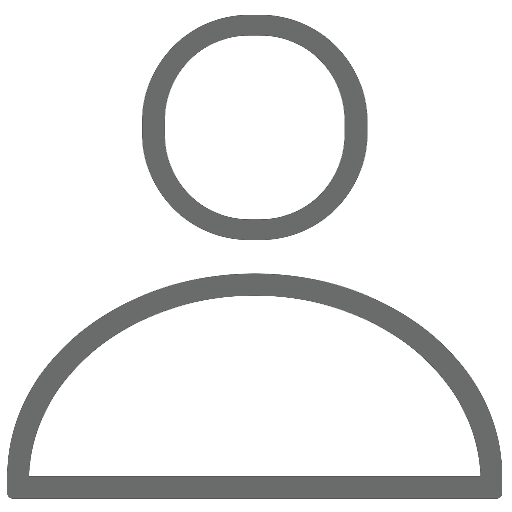 Войти
Войти